ఈ కథనంలో, “వెబ్ పేజీ మీ బ్రౌజర్ని నెమ్మదిస్తోంది. నువ్వు ఏం చేద్దామనుకుంటున్నావ్?' Firefoxలో హెచ్చరిక.
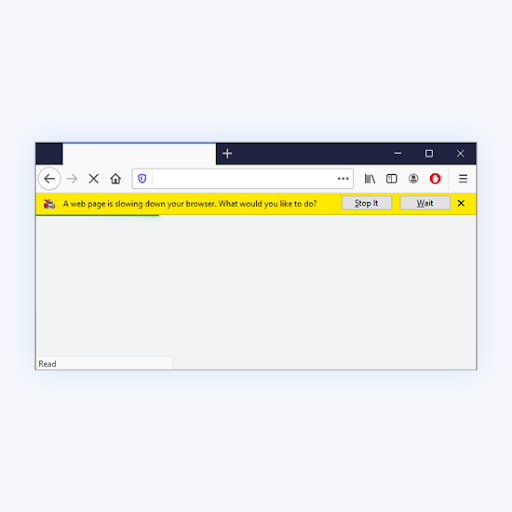
మొజిల్లా ఫైర్ ఫాక్స్ ప్రపంచవ్యాప్తంగా మిలియన్ల మంది వినియోగదారులు ఇష్టపడే అనేక ఫీచర్లతో కూడిన బ్రౌజర్. వెబ్ బ్రౌజర్ పరిశ్రమలో దిగ్గజాలలో ఒకటిగా ఉన్నప్పటికీ, ఇది ఇప్పటికీ సమస్యలు మరియు ఇష్టపడని లక్షణాల యొక్క సరసమైన వాటాతో వస్తుంది. వీటిలో ఒకటి “ఒక వెబ్ పేజీ మీ బ్రౌజర్ను నెమ్మదిస్తోంది. నువ్వు ఏం చేద్దామనుకుంటున్నావ్?' మీరు బ్రౌజ్ చేస్తున్నప్పుడు హెచ్చరిక సందేశం క్రమానుగతంగా పాప్ అప్ అవుతుంది.
మీ వనరులలో చాలా ఎక్కువ సైట్లు ఉపయోగించబడుతున్నాయని Firefox గుర్తించినప్పుడు హెచ్చరిక సందేశం ఉపయోగించబడుతుంది. అయినప్పటికీ, ఇది తరచుగా మోసపూరితంగా మారుతుంది మరియు వెబ్సైట్లు మీ వనరుల వినియోగానికి కారణం కానప్పటికీ పని చేయకుండా ఆపివేస్తుంది. ఈ సమస్యను గతంలో చాలా మంది వినియోగదారులు నివేదించారు మరియు దాన్ని పరిష్కరించడంలో మీకు సహాయం చేయడానికి మేము ఇక్కడ ఉన్నాము.
ఫైర్ఫాక్స్లో బాధించే 'వెబ్ పేజీ మీ బ్రౌజర్ను నెమ్మదిస్తోంది' హెచ్చరికను ఎలా డిసేబుల్ చేయాలో చూడడానికి కొనసాగండి.
Firefoxలో 'ఒక వెబ్ పేజీ మీ బ్రౌజర్ను నెమ్మదిస్తోంది' అనే హెచ్చరికకు కారణం ఏమిటి?
దీన్ని చిత్రించండి: మీరు ఎప్పటిలాగే ఇంటర్నెట్ను బ్రౌజ్ చేస్తున్నారు, కానీ అకస్మాత్తుగా, మీ వెబ్ పేజీలు మందగించడం ప్రారంభించాయి మరియు మీ బ్రౌజర్ కొనసాగడం లేదు. సాఫ్ట్వేర్ క్రాష్ కాకుండా మరియు మీరు ముఖ్యమైన పేజీలను కోల్పోకుండా చూసుకోవడానికి, బదులుగా సమస్యాత్మక పేజీని తాత్కాలికంగా నిలిపివేయమని ఇది మిమ్మల్ని అడుగుతుంది.
ఈ హెచ్చరిక 'వెబ్ పేజీ మీ బ్రౌజర్ను నెమ్మదిస్తోంది. నువ్వు ఏం చేద్దామనుకుంటున్నావ్?' మీ బ్రౌజర్లో, మరియు ఇది కొంతమంది వినియోగదారులకు చాలా అంతరాయం కలిగించవచ్చు.
మీరు కేవలం ఫైర్ఫాక్స్కి మారినట్లయితే ఇతర బ్రౌజర్లు మీకు సరిపోయేవి కావు, ఈ బ్రౌజర్కు దాని స్వంత సమస్యలు ఉన్నాయని తెలుసుకుని మీరు నిరాశ చెందవచ్చు. చింతించకండి - వాటిలో ప్రతిదాన్ని పరిష్కరించడంలో మీకు సహాయం చేయడానికి మేము ఇక్కడ ఉన్నాము. మా తనిఖీ బ్లాగు మరింత బ్రౌజర్ సంబంధిత కంటెంట్ కోసం.
హెడ్ఫోన్ జాక్ డెస్క్టాప్లో పనిచేయడం లేదు
Firefoxలో 'ఒక వెబ్ పేజీ మీ బ్రౌజర్ను నెమ్మదిస్తోంది' హెచ్చరికను ఎలా నిలిపివేయాలి
మీరు బ్రౌజ్ చేస్తున్నప్పుడు మీకు అంతరాయం కలిగించే ఈ హెచ్చరిక సందేశం యొక్క సమస్యను నిలిపివేయాలనుకుంటే లేదా పరిష్కరించాలనుకుంటే, మీరు సరైన స్థానంలో ఉన్నారు. దిగువ పద్ధతులు దశల వారీ సూచనల ద్వారా మీకు సహాయపడతాయి.
ప్రదర్శన ప్రయోజనాల కోసం, మేము Windows 10 కోసం సరికొత్త Mozilla Firefox క్లయింట్ని ఉపయోగిస్తాము. మీరు వేరే బిల్డ్ని ఉపయోగిస్తుంటే లేదా వేరే ప్లాట్ఫారమ్లో పని చేస్తున్నట్లయితే, కొన్ని దశలు భిన్నంగా ఉండవచ్చు.
ప్రారంభిద్దాం!
విధానం 1. మీ Firefox కాష్ మరియు కుక్కీలను క్లియర్ చేయండి
'ఒక వెబ్ పేజీ మీ బ్రౌజర్ను నెమ్మదిస్తోంది' అనే హెచ్చరిక సందేశాన్ని నిలిపివేయడానికి సులభమైన పరిష్కారం మీ ఫైర్ఫాక్స్కు మంచి శుభ్రతను అందించడం. సైట్ కాష్ మరియు కుక్కీలను విసిరివేయడం ద్వారా, మీరు ఫైర్ఫాక్స్ తర్వాత ఉపయోగించుకోవడానికి తప్పనిసరిగా స్థలం మరియు వనరులను ఖాళీ చేస్తున్నారు.
- Firefoxలో, టైప్ చేయండి గురించి: ప్రాధాన్యతలు#గోప్యత చిరునామా పట్టీలోకి ప్రవేశించి, మీ కీబోర్డ్లోని Enter కీని నొక్కండి. మీరు సెట్టింగ్ల పేజీకి దారి మళ్లించబడతారు.

- క్రిందికి స్క్రోల్ చేయండి కుక్కీలు మరియు సైట్ డేటా విభాగం. ఇక్కడ, క్లిక్ చేయండి డేటాను క్లియర్ చేయండి బటన్.

- రెండింటినీ ఎంచుకోండి కుక్కీలు మరియు సైట్ డేటా మరియు కాష్ చేసిన వెబ్ కంటెంట్ , ఆపై క్లిక్ చేయండి క్లియర్ కొనసాగించడానికి బటన్. Firefox మీ అభ్యర్థనను ప్రాసెస్ చేయడానికి మరియు డేటాను తొలగించడానికి వేచి ఉండండి.

- మీ బ్రౌజర్ని క్లియర్ చేసిన తర్వాత అదే హెచ్చరిక కనిపిస్తుందో లేదో మీరు పరీక్షించగలరు.
విధానం 2. ఫైర్ఫాక్స్లో హార్డ్వేర్ త్వరణాన్ని ఆపివేయండి
హార్డ్వేర్ త్వరణం అనేది ఈ రోజుల్లో చాలా అప్లికేషన్లలో కనిపించే లక్షణం. ఇది సాఫ్ట్వేర్ను మీ కంప్యూటర్ హార్డ్వేర్ను సున్నితంగా అమలు చేయడానికి అనుమతిస్తుంది, సాధారణంగా దృశ్యమాన అంశాల కోసం ఉపయోగించబడుతుంది. ఇది మీ GPUపై పన్ను విధించడం వల్ల హెచ్చరిక సందేశం కనిపించవచ్చు.
- మొజిల్లా ఫైర్ఫాక్స్లో, మెను బటన్పై క్లిక్ చేసి, ఆపై ఎంచుకోండి ఎంపికలు సందర్భ మెను నుండి.

- జనరల్ ట్యాబ్లో ఉండండి. మీరు పనితీరు శీర్షికను చేరుకునే వరకు క్రిందికి స్క్రోల్ చేయండి, ఆపై ఎంపికను తీసివేయండి సిఫార్సు చేసిన పనితీరు సెట్టింగ్లను ఉపయోగించండి . తర్వాత, ఎంపికను తీసివేయండి అందుబాటులో ఉన్నప్పుడు హార్డ్వేర్ త్వరణాన్ని ఉపయోగించండి ప్రదర్శించబడే అదనపు సెట్టింగ్ల నుండి.

- Firefoxని పునఃప్రారంభించండి.
విధానం 3. ఫైర్ఫాక్స్ ప్రాసెస్ హ్యాంగ్లను ఆఫ్ చేయండి
'ఒక వెబ్ పేజీ మీ బ్రౌజర్ను నెమ్మదిస్తోంది' హెచ్చరిక సందేశం మళ్లీ కనిపిస్తుందో లేదో చూడటానికి ఈ Firefox ఫీచర్ని ఆఫ్ చేసి ప్రయత్నించండి.
- Firefoxలో, టైప్ చేయండి గురించి: config చిరునామా పట్టీలోకి ప్రవేశించి, మీ కీబోర్డ్లోని Enter కీని నొక్కండి. మీరు సెట్టింగ్ల పేజీకి దారి మళ్లించబడతారు.
- ప్రాంప్ట్ చేయబడితే, దానిపై క్లిక్ చేయండి ప్రమాదాన్ని అంగీకరించి కొనసాగించండి బటన్.

- వెతకడానికి పేజీ పైన ఉన్న శోధన పట్టీని ఉపయోగించండి ప్రాసెస్ హాంగ్ . విజయవంతంగా శోధించిన తర్వాత మీకు 2 ఎంపికలు కనిపిస్తాయి.
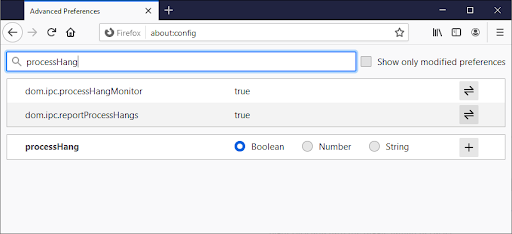
- రెండింటినీ తిప్పడానికి కుడివైపున ఉన్న టోగుల్ని ఉపయోగించండి dom.ipc.reportProcessHangs మరియు dom.ipc.processHangMonitor అతను అబద్ధం.

- Firefoxని పునఃప్రారంభించండి.
విధానం 4. Adobe Flash యొక్క రక్షిత మోడ్ను నిలిపివేయండి
అడోబ్ ఫ్లాష్ని, ముఖ్యంగా ప్రొటెక్టెడ్ మోడ్ని ఉంచడం వల్ల తమ బ్రౌజర్లు నెమ్మదించాయని వినియోగదారులు నివేదించారు. 'వెబ్ పేజీ మీ బ్రౌజర్ని నెమ్మదిస్తోంది' హెచ్చరిక సందేశానికి ఇది ప్రత్యక్ష కారణం కావచ్చు.
- మొజిల్లా ఫైర్ఫాక్స్లో, మెను బటన్పై క్లిక్ చేసి, ఆపై ఎంచుకోండి యాడ్-ఆన్లు మరియు థీమ్లు సందర్భ మెను నుండి.

- కు మారండి ప్లగిన్లు ట్యాబ్. ఇక్కడ, వెతకండి అడోబ్ ఫ్లాష్ లేదా షాక్వేవ్ ఫ్లాష్ మరియు క్లిక్ చేయండి మరిన్ని చర్యలు → ఎప్పుడూ యాక్టివేట్ చేయవద్దు .
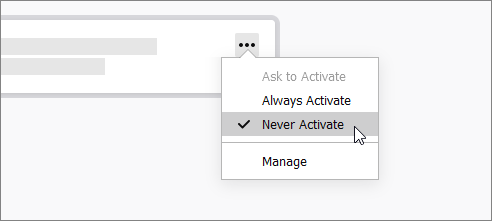
- మీ బ్రౌజర్ని పునఃప్రారంభించి, సమస్య పరిష్కరించబడిందో లేదో చూడండి.
విధానం 5. మీ వీడియో కార్డ్ డ్రైవర్లను నవీకరించండి
మీరు YouTube, Netflix, Twitch మొదలైన మీడియాను స్ట్రీమింగ్ చేస్తున్నప్పుడు ఈ Firefox హెచ్చరికను కలిగి ఉంటే, మీ డ్రైవర్లు అపరాధి కావచ్చు. మీ వీడియో కార్డ్ డ్రైవర్లు అప్డేట్ చేయబడకపోతే, పాడైపోయినట్లయితే లేదా భాగాలు కనిపించకుండా పోయినట్లయితే, అది తీవ్రమైన సమస్యలకు దారితీయవచ్చు.
మీ డ్రైవర్లు మంచి ఆకృతిలో ఉన్నాయని నిర్ధారించుకోవడానికి క్రింది దశలను ఉపయోగించండి. డ్రైవర్ నవీకరణల కోసం కనీసం నెలకు రెండుసార్లు తనిఖీ చేయాలని మేము సిఫార్సు చేస్తున్నాము.
ఎంపిక 1. డిస్ప్లే అడాప్టర్ డ్రైవర్ను మాన్యువల్గా నవీకరించండి
- మీరు ఉపయోగిస్తున్న గ్రాఫిక్స్ కార్డ్ రకాన్ని తనిఖీ చేయండి:
- నొక్కండి విండోస్ మరియు ఆర్ అదే సమయంలో మీ కీబోర్డ్లోని కీలు. ఇది పైకి తెస్తుంది పరుగు వినియోగ.

- టైప్ చేయండి' dxdiag ” కొటేషన్ గుర్తులు లేకుండా, మరియు నొక్కండి అలాగే బటన్. DirectX డయాగ్నోస్టిక్స్ సాధనాన్ని చేరుకోవడానికి ఇది సత్వరమార్గం, ఇది మీ సిస్టమ్ గురించి సమాచారాన్ని వీక్షించడానికి మిమ్మల్ని అనుమతిస్తుంది.
- కు మారండి ప్రదర్శన ట్యాబ్.

- కింద పరికరం , మీ గ్రాఫిక్స్ కార్డ్ పేరు మరియు తయారీదారుని గమనించండి.
- నొక్కండి విండోస్ మరియు ఆర్ అదే సమయంలో మీ కీబోర్డ్లోని కీలు. ఇది పైకి తెస్తుంది పరుగు వినియోగ.
- సంబంధిత తయారీదారు వెబ్సైట్కి వెళ్లి, ఆపై వారి డౌన్లోడ్ పేజీకి నావిగేట్ చేయండి. మీరు డ్రైవర్ డౌన్లోడ్లను కనుగొనగలిగే అత్యంత సాధారణ తయారీదారుల వెబ్ పేజీలలో కొన్ని ఇక్కడ ఉన్నాయి:
- అందించిన శోధన సాధనాలను ఉపయోగించి మీ గ్రాఫిక్స్ కార్డ్ మోడల్ను కనుగొని, దాని సరికొత్త డ్రైవర్ను డౌన్లోడ్ చేయండి.

- డౌన్లోడ్ చేసిన ఫైల్పై డబుల్-క్లిక్ చేయడం ద్వారా మరియు ఆన్-స్క్రీన్ సూచనలను అనుసరించడం ద్వారా తాజా డ్రైవర్ను డౌన్లోడ్ చేసి, ఇన్స్టాల్ చేయండి. మీ పరికరాన్ని పునఃప్రారంభించమని మీరు ప్రాంప్ట్ చేయబడవచ్చు.
గమనిక : మీరు ఎల్లప్పుడూ మీ గ్రాఫిక్స్ కార్డ్కి సరిపోయే సరైన డ్రైవర్ను డౌన్లోడ్ చేసి, ఇన్స్టాల్ చేస్తున్నారని నిర్ధారించుకోండి. మీకు అనిశ్చితంగా ఉంటే, Googleలో శోధించడానికి ప్రయత్నించండి లేదా మీ తయారీదారు యొక్క కస్టమర్ సేవను సంప్రదించండి.
ఎంపిక 2. డిస్ప్లే అడాప్టర్ డ్రైవర్ను స్వయంచాలకంగా నవీకరించండి
- నొక్కండి విండోస్ మరియు ఆర్ అదే సమయంలో మీ కీబోర్డ్లోని కీలు. ఇది పైకి తెస్తుంది పరుగు వినియోగ.
- టైప్ చేయండి' devmgmt.msc ” కొటేషన్ గుర్తులు లేకుండా, మరియు నొక్కండి అలాగే బటన్. ఇది మిమ్మల్ని పరికర నిర్వాహికి విండోకు తీసుకెళుతుంది.
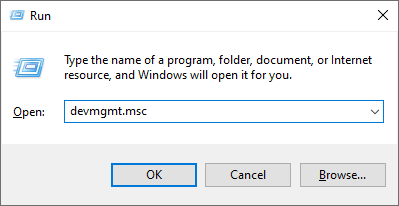
- విస్తరించు డిస్ప్లే ఎడాప్టర్లు ఎడమవైపు ఉన్న బాణం చిహ్నంపై క్లిక్ చేయడం ద్వారా విభాగం.

- మీ ప్రస్తుత డ్రైవర్పై కుడి-క్లిక్ చేసి, ఆపై ఎంచుకోండి డ్రైవర్ను నవీకరించండి ఎంపిక.

- నొక్కండి నవీకరించబడిన డ్రైవర్ సాఫ్ట్వేర్ కోసం స్వయంచాలకంగా శోధించండి మీ డ్రైవర్ను స్వయంచాలకంగా నవీకరించడానికి Windows 10ని అనుమతించడానికి. మీరు పూర్తి చేసిన తర్వాత, పరికర నిర్వాహికి నుండి నిష్క్రమించడానికి సంకోచించకండి మరియు మీ కంప్యూటర్ని పునఃప్రారంభించండి.
ఎంపిక 3. మీ డ్రైవర్లను థర్డ్-పార్టీ యాప్తో అప్డేట్ చేయండి
డ్రైవర్ అప్డేట్ల కోసం థర్డ్-పార్టీ యాప్ని ఉపయోగించాల్సిన అవసరం లేనప్పటికీ, ఇది అందరికీ అందుబాటులో ఉండే ఎంపిక Windows 10 వినియోగదారులు . మీరు వంటి థర్డ్-పార్టీ అప్డేటర్ సాధనాలను కూడా కనుగొనవచ్చు మరియు డౌన్లోడ్ చేసుకోవచ్చు డ్రైవర్ బూస్టర్ , డ్రైవర్హబ్ , లేదా DriverPack సొల్యూషన్ డ్రైవర్లను స్వయంచాలకంగా నవీకరించడానికి.

ఈ సాధనాల్లో చాలా వరకు ఉచితం మరియు ఉపయోగించడానికి సులభమైనవి. మీరు సేవతో సంతృప్తి చెందకపోతే, మరింత అధునాతన యాప్ల కోసం ఇంటర్నెట్లో శోధించాలని మేము సిఫార్సు చేస్తున్నాము.
మీరు ఉపయోగిస్తున్న యాప్ విశ్వసనీయమైనదని ఎల్లప్పుడూ నిర్ధారించుకోండి. మీ డ్రైవర్లను పరిష్కరించడానికి లేదా నవీకరించడానికి అందించే కొన్ని అప్లికేషన్లు మాల్వేర్, యాడ్వేర్ లేదా స్పైవేర్ను కలిగి ఉంటాయి. ఏదైనా సాఫ్ట్వేర్ను డౌన్లోడ్ చేయడానికి ముందు ఉత్పత్తి పేరును శోధించాలని మరియు నిజమైన వినియోగదారులు చేసిన సమీక్షలను చదవాలని మేము సిఫార్సు చేస్తున్నాము.
విధానం 6. అనవసరమైన అప్లికేషన్ల నుండి నిష్క్రమించండి
మేము పైన పేర్కొన్నట్లుగా, కొన్నిసార్లు ఫైర్ఫాక్స్ వెబ్సైట్ మీ కంప్యూటర్ను నెమ్మదిస్తోందని భావిస్తుంది, వాస్తవానికి ఇది మీ కంప్యూటర్లోని అప్లికేషన్. మీరు ప్రస్తుతం ఉపయోగించని యాప్ల నుండి క్రమం తప్పకుండా నిష్క్రమించడం ద్వారా మీ పరికరం ఓవర్లోడ్ చేయబడలేదని మీరు నిర్ధారించుకోవచ్చు.
- మీ టాస్క్బార్లోని ఏదైనా ఖాళీ స్థలంపై కుడి-క్లిక్ చేసి, ఎంచుకోండి టాస్క్ మేనేజర్ .

- టాస్క్ మేనేజర్ కాంపాక్ట్ మోడ్లో ప్రారంభించబడితే, “పై క్లిక్ చేయడం ద్వారా వివరాలను విస్తరించాలని నిర్ధారించుకోండి మోడ్ వివరాలు ” బటన్.

- లో ఉండండి ప్రక్రియలు ట్యాబ్. మీ వనరులను ఏయే అప్లికేషన్లు ఎక్కువగా ఉపయోగిస్తున్నాయో గుర్తించడానికి CPU, మెమరీ మరియు GPU నిలువు వరుసలను ఉపయోగించండి. ఈ యాప్ల నుండి నిష్క్రమించడానికి, వాటిపై కుడి-క్లిక్ చేసి, ఎంచుకోండి పనిని ముగించండి .

- మీ పరికరంలో నడుస్తున్న ఏదైనా అనవసరమైన అప్లికేషన్ నుండి నిష్క్రమించిన తర్వాత, మీరు Firefox హెచ్చరిక సందేశాన్ని నివారించవచ్చు.
విధానం 7. మీ బ్రౌజర్ నుండి పొడిగింపులను తీసివేయండి
మీ పరికరంలో ఇన్స్టాల్ చేయబడిన ప్రతి Firefox పొడిగింపును ఉపయోగించడానికి మరిన్ని వనరులు అవసరం. మీకు తెలియకుండానే మీ వనరులను ఉపయోగించి కొన్ని బ్రౌజర్ పొడిగింపులు హానికరమైనవి కూడా కావచ్చు.
మీ ఫైర్ఫాక్స్ ఎక్స్టెన్షన్లలో ఏదైనా తప్పు ఉంటే, అది “వెబ్ పేజీ మీ బ్రౌజర్ను నెమ్మదిస్తోంది” హెచ్చరిక సందేశానికి దారితీయవచ్చు. మీరు యాక్టివ్గా ఉపయోగించని లేదా ఇన్స్టాల్ చేసినట్లు గుర్తులేని అన్ని పొడిగింపులను తీసివేయమని మేము మీకు బాగా సిఫార్సు చేస్తున్నాము.
- మొజిల్లా ఫైర్ఫాక్స్లో, మెను బటన్పై క్లిక్ చేసి, ఆపై ఎంచుకోండి యాడ్-ఆన్లు మరియు థీమ్లు సందర్భ మెను నుండి.

- కు మారండి పొడిగింపులు ట్యాబ్. మీరు ఇకపై ఉపయోగించని ఏవైనా పొడిగింపులు లేదా అనుమానాస్పద ఎంట్రీలను గమనించినట్లయితే తనిఖీ చేయండి. ఉదాహరణకు, మీరు గుర్తించని పొడిగింపులు లేదా స్కెచ్గా కనిపించేవి మరియు తెలియని కంపెనీ నుండి వచ్చినవి.

- మీరు మీ పరికరంలో ఉంచకూడదనుకునే ఏవైనా పొడిగింపులను అన్ఇన్స్టాల్ చేయడానికి, క్లిక్ చేయండి మరిన్ని చర్యలు బటన్ మరియు ఎంచుకోండి తొలగించు సందర్భ మెను నుండి.
చివరి ఆలోచనలు
ఫైర్ఫాక్స్లో “వెబ్ పేజీ మీ బ్రౌజర్ను నెమ్మదిస్తోంది” అనే హెచ్చరికను అర్థం చేసుకోవడానికి ఈ కథనం మీకు సహాయపడిందని మేము విశ్వసిస్తున్నాము. మీ అనుభవం ఏమిటి? దిగువన మాతో పంచుకోండి.
మరొక్క విషయం
మా సహాయ కేంద్రం మీకు మరింత సహాయం అవసరమైతే మీకు సహాయం చేయడానికి వందలాది గైడ్లను అందిస్తుంది. మరిన్ని సమాచార కథనాల కోసం మా వద్దకు తిరిగి వెళ్లండి లేదా అందుబాటులో ఉండు తక్షణ సహాయం కోసం మా నిపుణులతో.
మీరు మా ఉత్పత్తులను ఉత్తమ ధరకు పొందడానికి ప్రమోషన్లు, డీల్లు మరియు డిస్కౌంట్లను పొందాలనుకుంటున్నారా? దిగువన మీ ఇమెయిల్ చిరునామాను నమోదు చేయడం ద్వారా మా వార్తాలేఖకు సభ్యత్వాన్ని పొందడం మర్చిపోవద్దు! మీ ఇన్బాక్స్లో తాజా వార్తలను స్వీకరించే మొదటి వ్యక్తి అవ్వండి.
మీకు ఇది కూడా నచ్చవచ్చు
» 2021లో మీరు ఏ వెబ్ బ్రౌజర్ని ఉపయోగించాలి?
» తప్పు బ్రౌజర్లో లింక్లను తెరవడాన్ని విభేదించండి [పరిష్కరించండి]
» Windows 10ని ఎలా వేగవంతం చేయాలి


